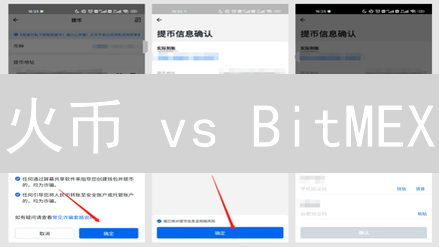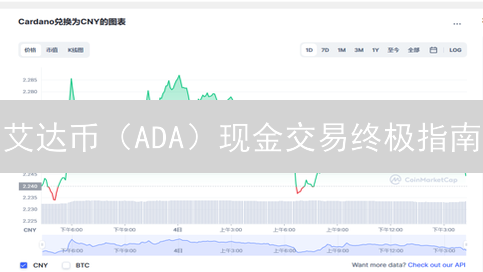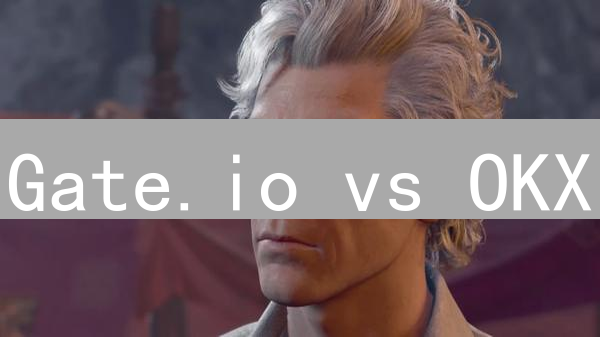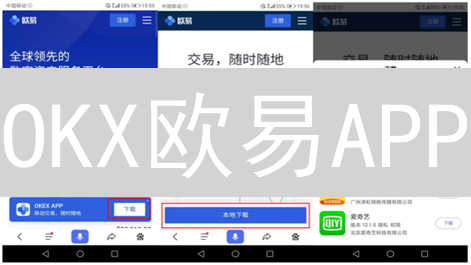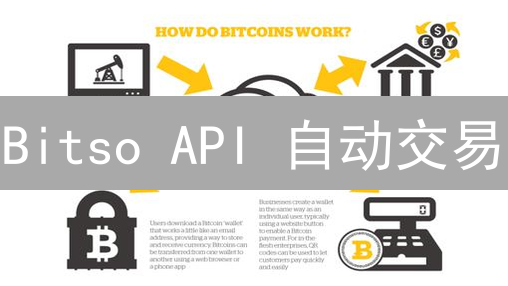币安如何绑定谷歌验证功能
币安(Binance)作为全球领先的加密货币交易所之一,安全性一直是其关注的重点。为了进一步提升用户账户的安全等级,强烈建议开启谷歌验证(Google Authenticator)。谷歌验证是一种双重验证(2FA)机制,它在传统的用户名和密码之外,增加了一层动态生成的验证码,大大提高了账户被盗的风险。 本文将详细介绍如何在币安平台上绑定谷歌验证功能,保障您的数字资产安全。
准备工作
在开始绑定谷歌验证之前,充分的准备工作至关重要,这能确保绑定过程顺利进行,并在日后账户安全出现问题时能够及时恢复。
- 注册并登录币安账户: 您需要确认您已经成功注册了币安账户,并且能够使用您的用户名和密码正常登录。 确保您的账户已完成必要的身份验证(KYC),以满足币安的安全要求和交易限制。 如果您还没有币安账户,请访问币安官方网站进行注册。
- 下载并安装谷歌验证器APP: 根据您的手机操作系统,在苹果App Store (iOS) 或 Google Play Store (Android) 下载并安装 Google Authenticator 应用。 务必通过官方渠道下载,避免下载非官方或来路不明的应用,以防范恶意软件和钓鱼攻击。 安装完成后,请授予应用访问相机权限,以便扫描二维码进行配置。 定期检查您的谷歌验证器应用是否有更新,并及时进行更新,以获取最新的安全补丁和功能。
- 备份恢复密钥: 在绑定谷歌验证器的过程中,币安会生成一个由16位字符组成的恢复密钥(Recovery Key),请务必使用物理介质(如纸笔)完整、准确地抄写并妥善保存。 这个恢复密钥是您在丢失手机、卸载谷歌验证器应用、或无法访问谷歌验证器代码时,恢复您币安账户的唯一重要凭证。 将恢复密钥抄写在纸上后,将其存放在多个安全且不易被盗或损坏的地方,例如银行保险箱、保险柜、或隐蔽的私人场所。 强烈建议不要将恢复密钥以任何形式存储在电子设备中,例如手机截图、电子邮件、云存储服务等,以防止被黑客窃取。 考虑将恢复密钥分成多个部分,分别存储在不同的地点,以增加安全性。
绑定步骤
1. 登录币安账户
访问币安官方网站( www.binance.com ),在登录页面输入您注册时使用的用户名和密码,并按照页面提示完成验证流程。 为了确保账户安全,强烈建议您启用双重验证(2FA),例如使用Google Authenticator或短信验证码,增加一层额外的保护。 请务必在输入账户信息前检查网址是否正确,谨防钓鱼网站。
在登录过程中,请始终确保您所处的网络环境安全可靠。避免在公共Wi-Fi等不安全的网络环境下进行登录操作,因为这些网络环境可能存在安全风险,容易被黑客窃取您的账户信息。 建议使用个人安全的网络或开启VPN服务,以保护您的网络连接安全。
如果忘记密码,请点击登录页面上的“忘记密码”链接,按照提示进行密码重置。 币安会通过您注册时绑定的邮箱或手机号码发送验证码,请注意查收。 重置密码时,请设置一个复杂且不易被猜测的密码,并妥善保管,避免泄露。
2. 进入账户安全设置
成功登录您的加密货币交易平台账户后,为了增强账户的安全性,请导航至安全设置区域。具体操作如下:
将鼠标光标移动到页面右上角显示的您的个人头像或用户名处。这通常会触发一个下拉菜单显示。在这个下拉菜单中,寻找并点击标记为 “安全中心”(Security)的选项。不同的平台可能使用略有不同的措辞,例如“安全设置”、“账户安全”或类似的表述,但其核心目标都是指向账户安全配置页面。
另一种访问安全设置的方式是通过账户设置页面。登录后,查找并点击“账户设置”链接(具体位置因平台而异,通常位于头像下拉菜单、页面顶部导航栏或侧边栏)。在账户设置页面中,应该有一个专门的 “安全” 选项卡或链接。直接点击该选项即可进入安全设置页面。无论选择哪种方式,最终目标都是访问账户的安全配置选项。
3. 启用双重验证 (2FA) - 谷歌验证器
在账户安全中心或类似的安全设置页面,精准定位到 "双重验证 (2FA)" 或明确标识为 "谷歌验证器" (Google Authenticator) 的相关选项。初始状态通常会显示 "未启用"、"关闭" 或类似的提示信息,表明 2FA 功能尚未激活。为了增强账户的安全性,强烈建议立即启动此功能。请点击页面上显眼的 "启用"、"开启" 或 "绑定" 按钮,正式启动谷歌验证器的绑定流程。此过程通常会引导您通过扫描二维码或手动输入密钥的方式将您的账户与谷歌验证器应用关联,从而实现更高级别的安全保护。
4. 下载并安装谷歌验证器APP
为了增强您的账户安全性,我们强烈建议使用谷歌验证器APP。 如果您尚未安装,系统将会提示您下载,并提供详细的安装指南。
下载步骤:
- 根据您的手机操作系统选择: 页面上会清晰地显示针对不同操作系统的下载链接。 请务必根据您的手机类型(例如,Android 或 iOS)选择相应的版本。
- 下载官方版本: 务必从官方应用商店(Google Play 商店或 Apple App Store)下载谷歌验证器APP,以确保您获得的是安全且正版的应用程序,避免下载到恶意软件。
- 安装应用程序: 下载完成后,按照提示完成安装过程。 安装过程非常简单,只需几步即可完成。
如果您已经安装了谷歌验证器APP:
如果您已经在使用谷歌验证器APP,则可以跳过此步骤,直接进入下一步的配置流程。 请确保您的谷歌验证器APP是最新版本,以获得最佳的安全性和用户体验。
安全提示: 请妥善保管您的谷歌验证器APP,并定期检查更新,以确保其安全性。 不要轻易将您的验证码泄露给他人。
5. 扫描二维码或手动输入密钥
为了增强您在币安账户的安全性,平台会要求您设置双重验证(2FA)。币安会提供一个二维码和一个密钥,用于在您的移动设备上配置身份验证器应用程序,例如Google Authenticator或Authy。 您可以使用Google Authenticator APP扫描二维码,或者手动输入密钥来完成设置。
- 扫描二维码: 打开Google Authenticator或其他兼容的验证器APP,点击 “+” 号按钮,通常会显示 “扫描条形码” 或类似选项。 将手机摄像头对准币安页面上显示的二维码。APP会自动识别二维码中的信息,并在您的应用程序中添加您的币安账户,生成一个与您账户关联的动态验证码。
- 手动输入密钥: 如果您由于技术限制或其他原因无法扫描二维码,可以选择 “手动输入密钥” 。在身份验证器APP中,选择手动添加账户的选项,并将币安页面上显示的密钥(通常是一串字母和数字)复制到APP中。为该账户设置一个易于识别的名称,例如 “Binance Account” 或您的用户名@Binance。输入密钥后,APP将开始生成动态验证码,用于验证您的身份。 请务必妥善保管该密钥,建议备份在安全的地方,以防手机丢失或更换时丢失2FA验证。
6. 备份恢复密钥
在完成谷歌验证器绑定流程时,币安会生成一个独一无二的恢复密钥(Recovery Key)。 务必以极其谨慎的态度对待并妥善保存此恢复密钥。 它是您在遭遇手机丢失、设备损坏或无法访问谷歌验证器等突发状况时,恢复币安账户控制权的关键凭证和最后一道防线。
- 抄写并安全存储: 将恢复密钥准确无误地抄写到纸质媒介上,例如纸张或笔记本,并将其存放在多个高度安全且物理隔离的地方。 避免使用屏幕截图或以任何形式将其存储在任何电子设备(包括电脑、手机、云存储)中。数字化的存储方式极易受到黑客攻击、病毒感染和数据泄露的威胁,从而导致恢复密钥的泄露。纸质备份能有效防御此类风险。考虑将其存放在防火防水的保险箱、银行保险柜,或者委托给值得信任的亲友保管。
- 深刻理解其重要性: 务必充分认识到恢复密钥在账户安全体系中的核心地位和不可替代性。 如果您不幸丢失了手机,或者因为其他原因无法正常访问谷歌验证器,恢复密钥将成为您唯一可行且有效的账户恢复手段。 一旦丢失恢复密钥,您将极有可能永久失去对币安账户的控制权,造成无法挽回的损失。 币安或其他任何机构都可能无法在您丢失恢复密钥的情况下帮助您恢复账户访问权限,因为恢复密钥是完全由用户掌握的私钥信息。 定期检查恢复密钥的存储状态,确保其安全性和可访问性。
7. 验证并激活谷歌验证
在成功下载并配置谷歌验证器应用之后,下一步是验证并激活币安账户的谷歌验证功能。此过程至关重要,它为您的账户增加了额外的安全保障,有效防止未经授权的访问。
- 输入登录密码: 为了确认您的身份,币安会要求您输入账户的登录密码。请确保输入正确的密码,这是激活谷歌验证的第一步。
- 输入谷歌验证码: 打开您手机上的谷歌验证器APP。您会看到一个与您的币安账户相关联的条目。该条目会每隔一段时间(通常是30秒)生成一个新的6位数字验证码。 请在币安的验证页面上,准确输入当前谷歌验证器APP中显示的验证码。 务必注意,由于验证码具有时效性,您必须在验证码过期之前完成输入,否则需要重新输入新的验证码。如果验证码输入错误,请仔细检查并重新输入。
- 提交: 在输入正确的登录密码和当前有效的谷歌验证码后,点击页面上的 “提交” 按钮,以完成整个验证流程。
如果验证过程顺利完成,您将收到一条确认消息,例如 “谷歌验证已启用” 或类似的提示信息。 这明确表明您已成功将谷歌验证器与您的币安账户绑定。现在,每次登录或执行敏感操作时,系统都会要求您提供谷歌验证码,从而显著提高账户的安全性。
绑定后的注意事项
成功绑定谷歌验证(Google Authenticator)后,为了确保您的账户安全,您需要特别注意以下事项:
- 每次登录都需要输入谷歌验证码: 在启用谷歌验证后,每次登录您的币安账户时,系统都会要求您在用户名和密码之外,额外输入由谷歌验证器APP实时生成的六位数字验证码。这是双重验证(2FA)的重要组成部分,有效防止他人仅凭密码访问您的账户。
- 备份谷歌验证器: 大多数谷歌验证器APP,例如Authy和Google Authenticator,都提供备份功能。 强烈建议您定期备份您的谷歌验证器数据,包括密钥和账户信息,并妥善保管备份文件。这可以防止手机丢失、损坏、更换或APP意外卸载等情况导致您无法访问验证码,从而避免账户锁定。建议使用加密存储方式备份,增加安全性。
- 警惕钓鱼网站: 务必高度警惕钓鱼网站。在输入任何账户信息或谷歌验证码之前,请务必仔细检查您正在访问的网址是否为币安官方网站的正确域名(binance.com)。钓鱼网站通常会伪装成官方网站,诱骗您输入信息,从而盗取您的账户。请注意网址拼写、HTTPS加密以及浏览器显示的网站安全证书。安装浏览器安全插件,识别恶意网站。
- 保护您的手机安全: 保护您手机的安全至关重要。避免从非官方渠道下载和安装应用程序,防止恶意软件感染您的手机,窃取您的个人信息和谷歌验证码。建议您为手机设置强密码或生物识别锁屏,防止他人未经授权访问您的谷歌验证器APP,甚至重置您的账户。定期更新您的手机操作系统和应用程序,修复安全漏洞。
- 定期更换密码: 除了使用谷歌验证之外,定期更换您的币安账户密码也是提高账户安全性的有效方法。建议您使用包含大小写字母、数字和符号的复杂密码,并避免在不同网站上使用相同的密码。每隔一段时间(例如每三个月)更换一次密码,以降低密码泄露的风险。
常见问题解答
1. 如果我丢失了手机,无法访问谷歌验证器怎么办?
如果您丢失了手机,导致无法访问谷歌验证器,您可以使用事先妥善备份的恢复密钥来恢复您的账户访问权限。 在常用的加密货币交易所,例如币安的登录页面,通常会提供 “无法访问谷歌验证器” 或类似的求助选项。 点击该选项后,系统会引导您输入之前备份的恢复密钥,并按照页面上的详细提示完成必要的身份验证流程,从而重新获得账户控制权。 如果非常不幸,您既丢失了手机又没有备份恢复密钥,这将增加账户恢复的难度。 在这种情况下,您需要立即联系您所使用的加密货币交易所的客服团队,例如币安客服,并准备好提供充分、有效的身份证明材料,例如身份证件照片、护照扫描件,以及交易历史记录等,以便客服人员能够验证您的身份并协助您申请重置谷歌验证器。 请务必遵循交易所的指示,提交所需信息,并耐心等待客服的审核和处理。 建议在重置成功后,立即重新配置谷歌验证器,并务必妥善保存新的恢复密钥,以避免类似情况再次发生。 为了进一步增强账户安全性,可以考虑启用其他安全措施,例如短信验证、邮件验证,或使用硬件安全密钥等。
2. 为什么我输入的谷歌验证码总是错误?
您输入的谷歌验证码错误,可能由多种因素导致,需要逐一排查以确定根本原因:
- 时间同步问题: 谷歌验证器(Google Authenticator)APP的正常运作依赖于与服务器时间的精确同步。 哪怕存在几秒钟的偏差,都可能导致生成的验证码无法通过验证。 请务必确保您的移动设备(手机、平板电脑等)的系统时间和时区设置与实际地理位置相符,并设置为自动同步时间。 部分谷歌验证器APP内置了时间校正功能。通常,您可以在APP的设置菜单中找到类似“时间同步”、“立即同步”或“校正时间”的选项。通过此功能,APP将尝试与谷歌服务器同步时间,修正本地时间偏差。如果问题持续存在,请尝试卸载并重新安装谷歌验证器APP,并重新配置双重验证。
- 验证码过期: 为了安全起见,谷歌验证码采用时间窗口机制,即验证码的有效时间非常短暂。 通常情况下,一个新的验证码会每30秒生成一次,旧的验证码则会失效。 如果在您输入验证码的过程中,时间超过了30秒,则您输入的验证码很可能已经过期。请始终确保您输入的是当前谷歌验证器APP上显示的最新验证码。 仔细观察APP上的倒计时指示器,它能帮助您判断当前验证码是否即将过期。
- 输入错误: 虽然谷歌验证码通常只有六位数字,但人为输入错误仍然是验证失败的常见原因。请在输入验证码时务必保持专注,仔细核对每一位数字。 常见的输入错误包括:看错数字(例如,将0看成O,将1看成l)、输错顺序、以及不小心输入了空格。 建议在输入完成后,再次检查确认,避免因人为失误导致验证失败。如果在光线较暗的环境下,请开启设备背光或使用辅助照明,以确保清晰辨认验证码。
3. 我可以同时绑定多个谷歌验证器APP吗?
一般情况下,强烈不建议同时绑定多个谷歌验证器APP到同一币安账户。虽然技术上某些验证器APP可能允许这样做,但这样做会显著增加账户管理的复杂性,并可能导致严重的验证码同步问题,最终导致您无法正常登录或进行交易。想象一下,不同的APP产生不同的验证码,您将难以确定哪个才是正确的,从而面临潜在的账户锁定风险。
如果您需要在多个设备上使用谷歌验证器(或类似的两步验证应用,例如Authy),最佳实践是使用验证器APP提供的备份和恢复功能。大多数现代验证器APP允许您安全地备份您的验证密钥(通常通过加密方式),然后将这些密钥恢复到其他设备上。这样,所有设备都会生成相同的验证码,从而避免同步问题。具体操作如下:
- 备份: 在您的主要设备上,找到您使用的谷歌验证器APP(或其他验证器APP)的备份选项。 按照APP的指示进行操作,通常需要设置一个强密码来保护备份文件。
- 恢复: 在您希望添加的设备上安装相同的验证器APP。找到恢复/导入选项,并使用您之前创建的备份文件和密码进行恢复。
- 验证: 恢复完成后,在新设备上验证码是否与原始设备同步。 尝试使用新设备生成的验证码登录您的币安账户,以确保其正常工作。
务必记住,备份文件本身也需要妥善保管,如同您的恢复密钥一样。 将备份文件存储在安全的地方,例如加密的云存储或离线存储设备。 不要将备份文件存储在容易被盗或丢失的地方。
通过以上步骤,您可以安全地在币安平台上绑定谷歌验证功能,并使用备份功能在多个设备上同步您的验证器APP,从而为您的数字资产安全增加一层重要的保障。 请务必妥善保管您的恢复密钥和备份文件,并定期检查您的账户安全设置,以确保您的资产安全无虞。同时,强烈建议您启用币安提供的其他安全功能,例如反钓鱼码和提币地址白名单,以进一步增强您的账户安全。